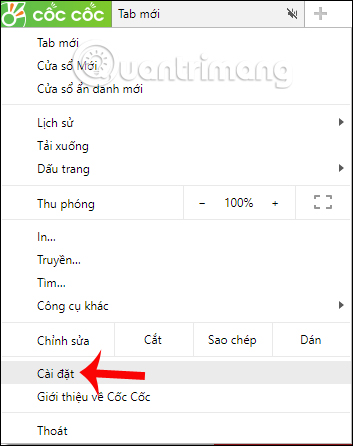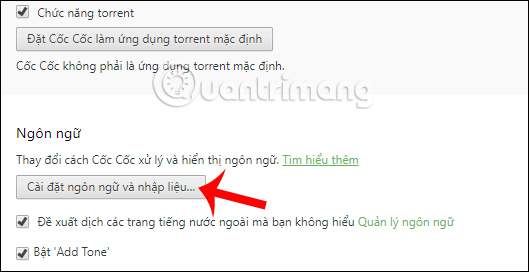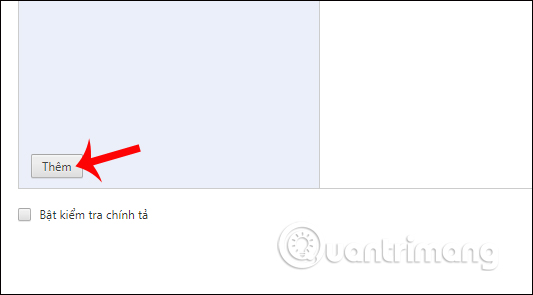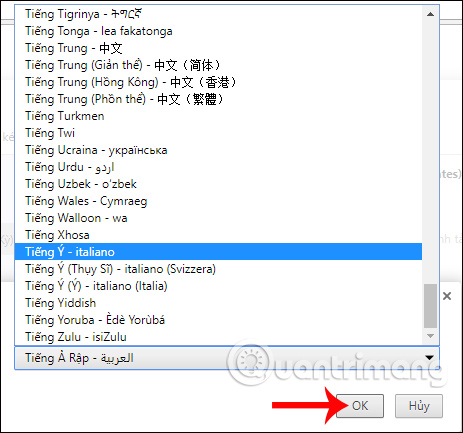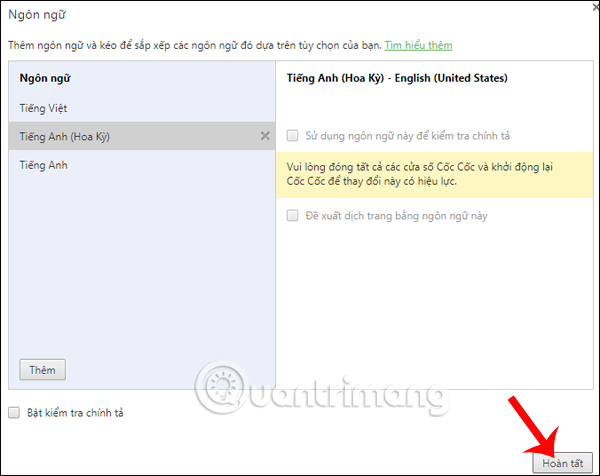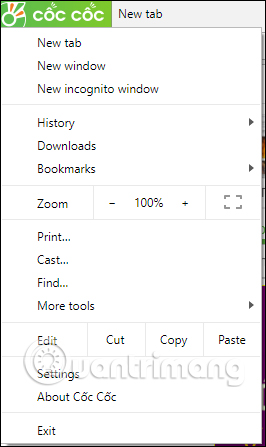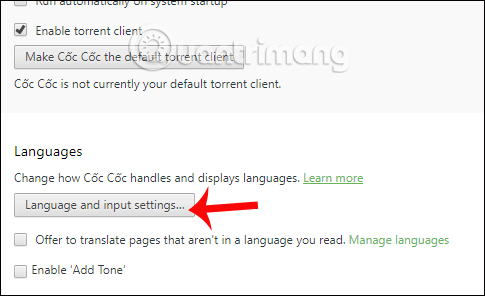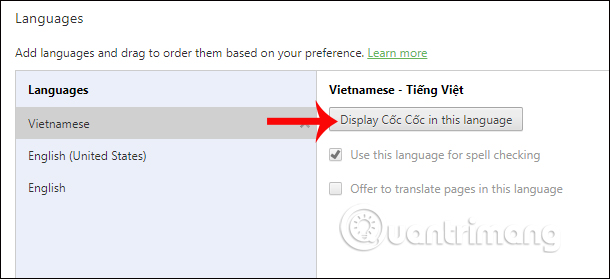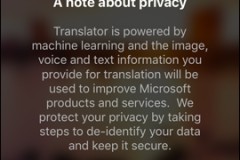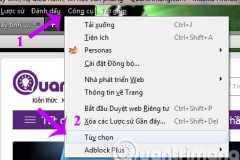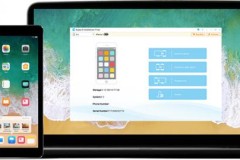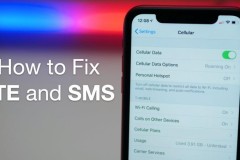Mang lại trình duyệt web riêng dành cho người Việt, Cốc Cốc đã hỗ trợ người dùng rất nhiều trong quá trình sử dụng, đặc biệt là việc tải video Youtube trên Cốc Cốc hay tải âm thanh từ video trên Cốc Cốc. Và theo mặc định, trình duyệt web này sẽ để ở ngôn ngữ Tiếng Việt để chúng ta có thể thuận tiện trong quá trình sử dụng các tính năng của Cốc Cốc. Tuy nhiên, nếu muốn thêm và sử dụng ngôn ngữ khác trên trình duyệt như Tiếng Anh chẳng hạn, thì làm như thế nào? Bài viết dưới đây của Quản trị mạng sẽ hướng dẫn bạn đọc cách thêm ngôn ngữ trình duyệt Cốc Cốc.
Bước 1:
Tại giao diện trình duyệt, click vào chữ biểu tượng Cốc Cốc ở góc trên cùng, bên trái giao diện và chọn xuống mục Cài đặt.
Bước 2:
Trong mục Chung ở danh sách cài đặt bên trái ngoài cùng giao diện, nhìn sang bên phải phần Ngôn ngữ và click vào nút Cài đặt ngôn ngữ và nhập liệu…
Bước 3:
Xuất hiện giao diện Ngôn ngữ với những ngôn ngữ có sẵn trên trình duyệt Cốc Cốc như Tiếng Việt, Tiếng Pháp, Tiếng Anh. Nếu muốn sử dụng ngôn ngữ Tiếng Anh trên trình duyệt, click chuột vào Tiếng Anh rồi nhấp tiếp vào Hiển thị Cốc Cốc bằng ngôn ngữ này ở khung bên cạnh.
Trong trường hợp ngôn ngữ bạn chọn không có sẵn trong danh sách, nhấn nút Thêm ở bên dưới.
Sau đó lựa chọn ngôn ngữ trong danh sách xuất hiện rồi nhấn OK để đưa ngôn ngữ đó vào trong danh sách ngôn ngữ cho trình duyệt.
Bước 4:
Khi đặt ngôn ngữ mới cho trình duyệt Cốc Cốc, bạn sẽ được yêu cầu khởi động lại trình duyệt để các thay đổi có hiệu lực. Nhớ lưu lại toàn bộ các thông tin đang thực hiện trên trình duyệt. Nhấn Hoàn tất ở bên dưới để đóng giao diện.
Như vậy giao diện của trình duyệt Cốc Cốc đã được chuyển sang ngôn ngữ khác, ở đây là Tiếng Anh.
Trong trường hợp muốn chuyển về ngôn ngữ Tiếng Việt mặc định, bạn truy cập Settings rồi vào Language and input settings…
Cuối cùng nhấn vào Vietnamese rồi chọn Display Cốc Cốc in this language để trở về ngôn ngữ Tiếng Việt.
Với trình duyệt của người Việt, Cốc Cốc sẽ luôn được mặc định giao diện là ngôn ngữ Tiếng Việt. Và nếu người dùng muốn đổi giao diện sang ngôn ngữ khác, như Tiếng Anh thì thực hiện theo bài viết bên trên. Việc quay trở lại ngôn ngữ mặc định Tiếng Việt cũng thực hiện đơn giản. Chúc các bạn thực hiện thành công!